
Så här lägger du till ett kreditkort till AliExpress från en dator och telefon: Instruktion
Artikeln kommer att berätta hur man knyter ett bankkort i butiken " Aliexpress»
Navigering
Webbutik " Aliexpress"Jag vann min stora popularitet som ett resultat av den behöriga politiken på webbplatsen: ett stort utbud av produkter, låga priser, periodiska utförande av handelsåtgärder med betydande rabatter, fri frakt och så vidare.
Om du vet bra vad du vill köpa, kan du lägga en order om några minuter utan mycket svårighet. Men det är värt att säga att det inte är värt att skynda med inköp, eftersom butiken gör det möjligt att bekanta sig med kommentarerna och recensioner av köpare som redan har förvärvat en eller annan produkt.
En annan fördel " Aliexpress"Är möjligheten att använda olika betalningssystem för att betala för en order via Internet. Ett av dessa betalningssystem innehåller bankkort. I dagens recension kommer vi att berätta för dig hur man lägger till ett bankkort till " Aliexpress»Från dator och telefon.
Vilka bankkort på "AliExpress" kan jag använda?
Döma av handelsverksamheten, på " Aliexpress»Den mest populära betalningsmetoden bland alla tillgängliga är tillämpningen av bankkort. Förresten, i det här fallet inträffar avkastningen av medel automatiskt.
Vilka bankkort kan användas här? I princip tar webbplatsen de vanliga betalningssystemen över hela världen " Maestro.», « Mastercard», « Visa." Bankkorten själva kan tillhöra någon bank som stöder dessa system.
Kartor " Sorka"Naturligtvis accepteras, som kort av andra ryska banker. Det är viktigt att korten innehåller en logotyp för ett av ovanstående betalningssystem, såväl som från baksidan, hade en tresiffrig digital kod. Koden i sig är nödvändig för shoppingstransaktioner - du kommer in på webbplatsen när du köpte (det måste också behövas: Hållarens namn, kortets giltighetsperiod etc.).
Så här lägger du till ett bankkort på "AliExpress" från en telefon eller dator?
Betalning av order från datorn och telefonen är nästan densamma, du måste bara komma till betalningssidan, där du kan välja metoden och fylla detaljerna. Betalningsprocessen är som följer:
- Du väljer de varor du behöver. Kom i hans beskrivning, läsa kundrecensioner, etc. Om du bestämmer dig för att köpa varor måste du gå till betalningssidan. Där väljer du en betalningsmetod genom att klicka på lämplig flik (se på skärmbilden nedan).
- Genom att välja en betalningsmetod måste du ange detaljer från kartan: nummer, säkerhetskod, ägarnamn, etc. (Se video i slutet av artikeln " Hur betalar man för en order för AliExpress via en karta?"). Klicka sedan på knappen " Spara och betala" Med den första betalningen själv är det användbart att spara alla data för att inte ange dina uppgifter nästa gång igen - systemet kommer automatiskt att anta dem.
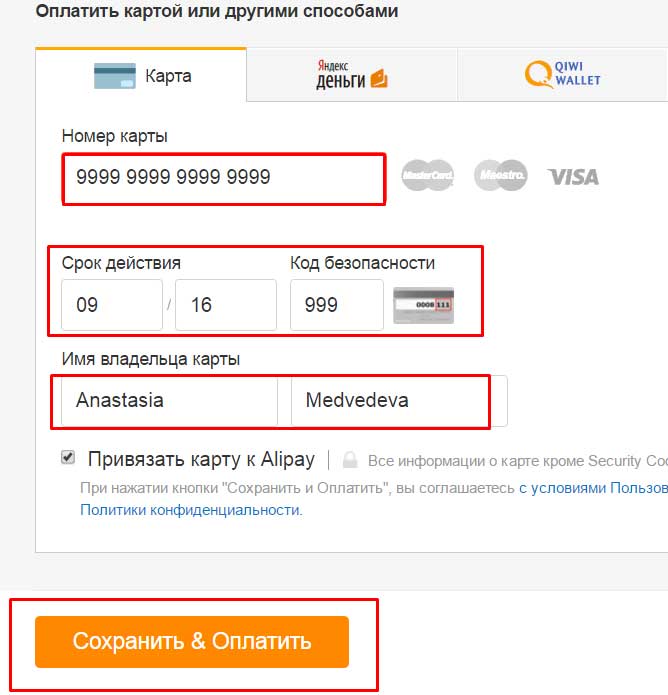
Hur man binder, untie och ändra bankkortet på "AliExpress"?
I skärmdumpen är det klart ovanför motsatt artikel " Svansa kartan till "Alipay»Sätt ett kryssrutan. Vi vill notera att detta inte är nödvändigt. Du bestämmer om du behöver det eller inte.
När det gäller erfarenheterna om dina uppgifter kan du inte oroa dig, alla dessa data är fortfarande hemliga och inte njut av tredje part.
Ovan visade vi hur vi köpte på " Aliexpress»Från dator. Genom mobilapplikationen i telefonen ser proceduren nästan detsamma, förutom att utseendet på fönstren kommer att vara något annorlunda:
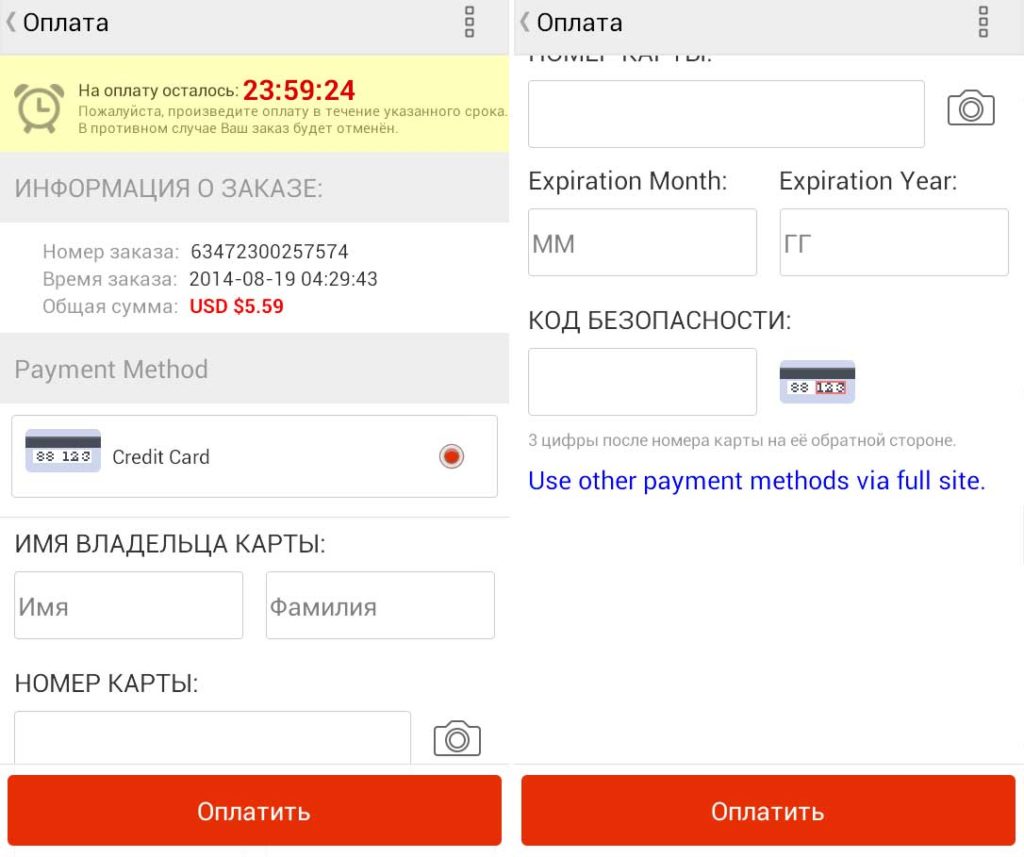
Hur man binder, untie och ändra bankkortet på "AliExpress"?
Men när du betalar via telefon får du några bonusar. Butiken lovar att användaren av mobilapplikationen kommer att kunna betala för order till lägre priser.
Tänk också på att du fyller i detaljerna och behåller dem, du kommer inte att kunna ändra det senare. Om du behöver fixa något, ska du först ta bort det gamla kortet och lägg sedan till en ny. Så här tar du bort en karta med " Aliexpress", Lär dig nedan.
Hur raderar du eller ändrar bankkortet på "AliExpress"?
Alla dina bankkort på AliexpressDu har lagt till ovanstående metoder, förblir i listan över dina kort, så att de kan användas automatiskt i framtiden. Om ditt kort plötsligt slutar giltighetsperioden, tas den inte bort från själva platsen. Du måste göra det manuellt.
Kartan tas bort mycket enkelt. När du går till listan över dina kort kan du se knappen " Ta bort kartan." Först se till att det är samma kort som behöver vara obundet. På telefonen till untie kartan på samma sätt:
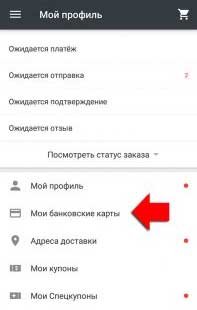
Hur man binder, untie och ändra bankkortet på "AliExpress"?
Om du vill betala ordern till ett annat kort, kan det här göras på betalningssidan genom att klicka på objektet " Använd en annan karta", Som kan ses i skärmdumpen. Därefter kan du antingen välja ett nytt kort från listan (om den läggs till på webbplatsen) eller introducera nya detaljer i tomma fält:
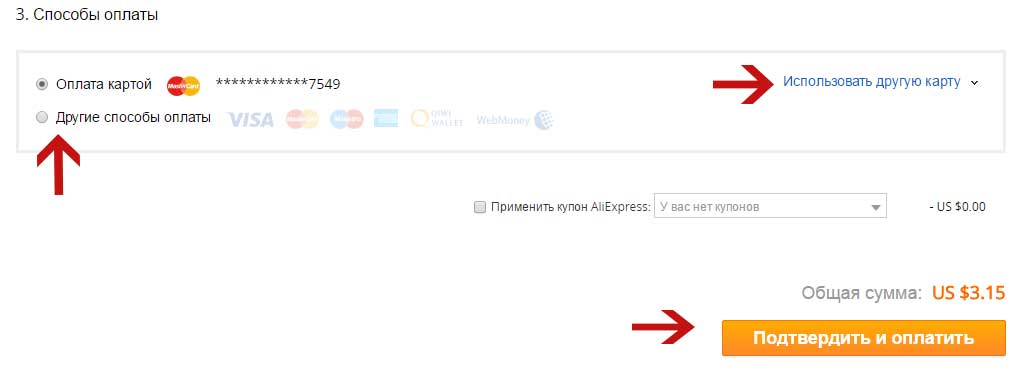
Hur man binder, untie och ändra bankkortet på "AliExpress"?
